WhatsApp grupları resimler ve videolarla boğulmuş olabilir. Tüm bu paylaşımlar iPhone veya Android telefonunuzda çok fazla depolama alanı kaplar. Böylece uygulamayı silmeden WhatsApp depolama alanını silmek istersiniz.
WhatsApp, Android ve iPhone için entegre bir bellek yönetim aracına sahiptir. Araçla, en çok depolama alanını hangi konuşmanın kullandığını hızlı bir şekilde görebilir ve ardından farklı türdeki ortamları tek tek okuyabilir ve silebilirsiniz. Örneğin, videoları yalnızca grup sohbetinden kaldırabilirsiniz.
Neler Okuyacaksınız? →
Android’de WhatsApp Depolama Alanını Silme işlemi
Android’de WhatsApp depolama alanını silme işlemi için izlenecek adımlar şunlar.
Depolama yönetimi aracını “Ayarlar” bölümünde bulabilirsiniz. Android akıllı telefonunuzdaki WhatsApp uygulamasını açın ve üç noktalı menü düğmesine dokunun.
Burada, “Ayarlar” seçeneğine dokunun.
Şimdi “Veri ve Depolama Kullanımı” listesini seçin.
Burada bir “Depolama Kullanımı” bölümü göreceksiniz. Android akıllı telefonunuzda WhatsApp’ın ne kadar depolama alanı kullandığını size söyleyecektir.
“Depolama Kullanımı” bölümüne dokunduktan sonra, WhatsApp’taki tüm ileti dizilerinin ne kadar depolama alanı kullandıklarına göre sıralanmış bir listesini görürsünüz. Listenin üst kısmındaki bir görüşmeye dokunun.
Artık görüşmeyle kaç metin mesajı, resim, video ve GIF ilişkilendirildiğini göreceksiniz. Ekranın sağ alt köşesindeki “Yer Aç” düğmesine dokunun.
Şimdi, silmek istediğiniz ortam türünün yanındaki onay işaretine dokunun. Ardından, “Öğeleri Sil” düğmesine dokunun.
Açılır pencereden “Mesajları Temizle” seçeneğine dokunun.
Mesajlar ve medya WhatsApp deposundan silinecek ve depolama alanını geri alacaksınız.
iPhone’da WhatsApp Depolama Alanını Silme işlemi
iPhone’da WhatsApp depolama alanını silme işlemi biraz farklıdır.

iPhone’unuzda WhatsApp uygulamasını açın ve “Ayarlar” sekmesine gidin. Burada, “Veri ve Depolama Kullanımı” seçeneğine dokunun.
Şimdi aşağı kaydırın ve “Depolama Kullanımı” seçeneğine dokunun.
Artık tüm WhatsApp görüşmelerinin boyuta göre sıralanmış bir listesini göreceksiniz. Depolama alanı kullanımıyla ilgili ayrıntıları görmek için bir görüşmeye dokunun. Ekranın alt kısmından “Yönet” düğmesine dokunun.
Şimdi silmek istediğiniz ortam türlerini seçin.
Oradan, “Temizle” düğmesine dokunun.
Onaylamak için açılır mesajdaki “Temizle” düğmesine bir kez daha dokunun.
Şimdi, ilgili veriler WhatsApp depolama alanından kaldırılacak ve depolama alanını geri alacaksınız.
iPhone’unuz da ki kullanılabilir depolama alanını kontrol etmek için Ayarlar > Genel > iPhone Depolama’ya gidebilirsiniz .
Birincil mesajlaşma servisiniz olarak WhatsApp kullanıyorsanız, gelen medya için otomatik kaydetme özelliğini kapatabileceğinizi bilmelisiniz. Gereksiz konuşmaları temizledikten sonra, otomatik kaydetme ve otomatik indirme özelliklerini ayarlardan devre dışı bırakmanızı öneririz. Bu şekilde, WhatsApp sohbetlerini tekrar tekrar silmekten kurtulacaksınız.
 NET::ERR_CERT_AUTHORITY_INVALID Hatası Nasıl Düzeltilir?
NET::ERR_CERT_AUTHORITY_INVALID Hatası Nasıl Düzeltilir? Windows 11’de 0x800f081f Hatası Nasıl Düzeltilir?
Windows 11’de 0x800f081f Hatası Nasıl Düzeltilir?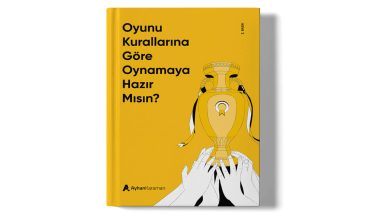 Ayhan Karaman SEO Kitabı İncelemesi
Ayhan Karaman SEO Kitabı İncelemesi